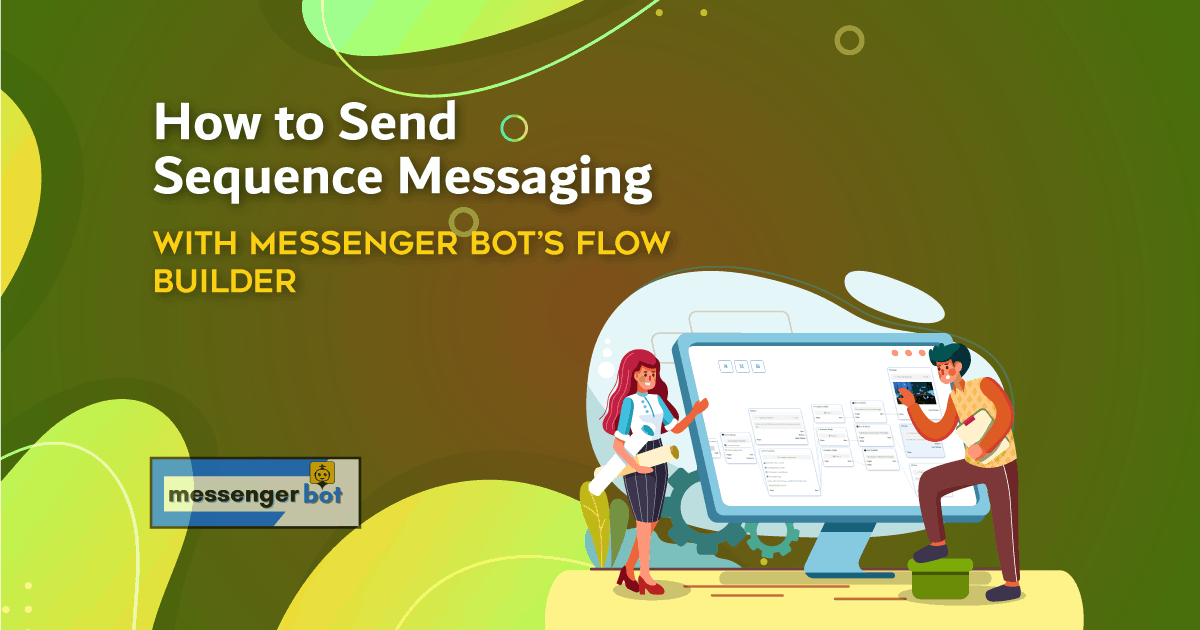Bot Messenger dapat mengirim pesan urutan kepada orang-orang, pesan yang berbeda untuk jenis orang yang berbeda. Artinya, ia dapat mengirim pesan kepada mereka satu per satu — pesan tertentu untuk jenis orang tertentu.
Bot Messenger dapat mengirim dua jenis pesan urutan – promosi dan non-promosi. Untuk pesan promosi, Anda harus memilih opsi 24 jam. Sebaliknya, untuk pesan non-promosi, Anda harus memilih opsi harian non-promosi.
Dengan Bot Messenger, Anda dapat membuat kampanye untuk pesan urutan dengan dua cara — melalui pembuat bot klasik dan pembuat alur. Sebenarnya, membuat kampanye untuk pesan urutan melalui Pembuat Alur Bot Messenger jauh lebih mudah. Singkatnya, membuat kampanye untuk pesan urutan di Pembuat Alur Bot Messenger sangat mudah dan sangat sederhana.
Dalam artikel ini, saya akan menunjukkan kepada Anda cara membuat pesan urutan di Pembuat Alur Bot Messenger, jadi mari kita langsung masuk ke dalamnya.
Di panel kiri dasbor Bot Messenger, Anda akan melihat opsi Pembuat Alur visual.
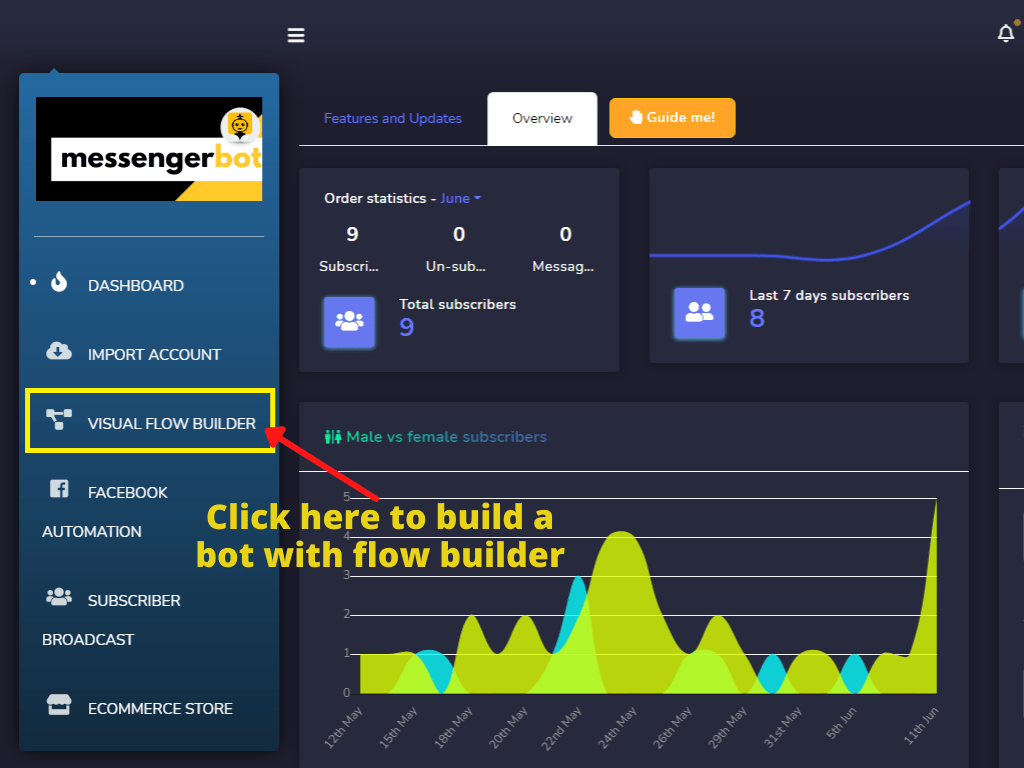
Klik pada Pembuat Alur Visual > Buat alur baru > Pilih Halaman Facebook dari menu drop-down dan klik tombol ok. Segera, pembuat alur akan muncul.
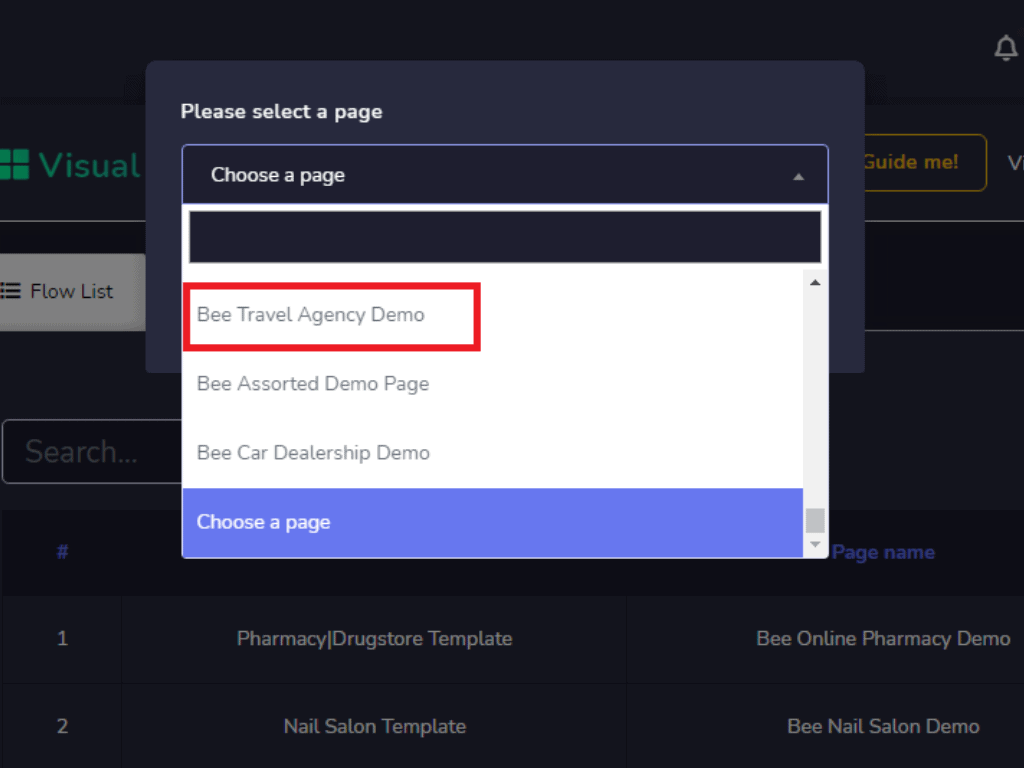
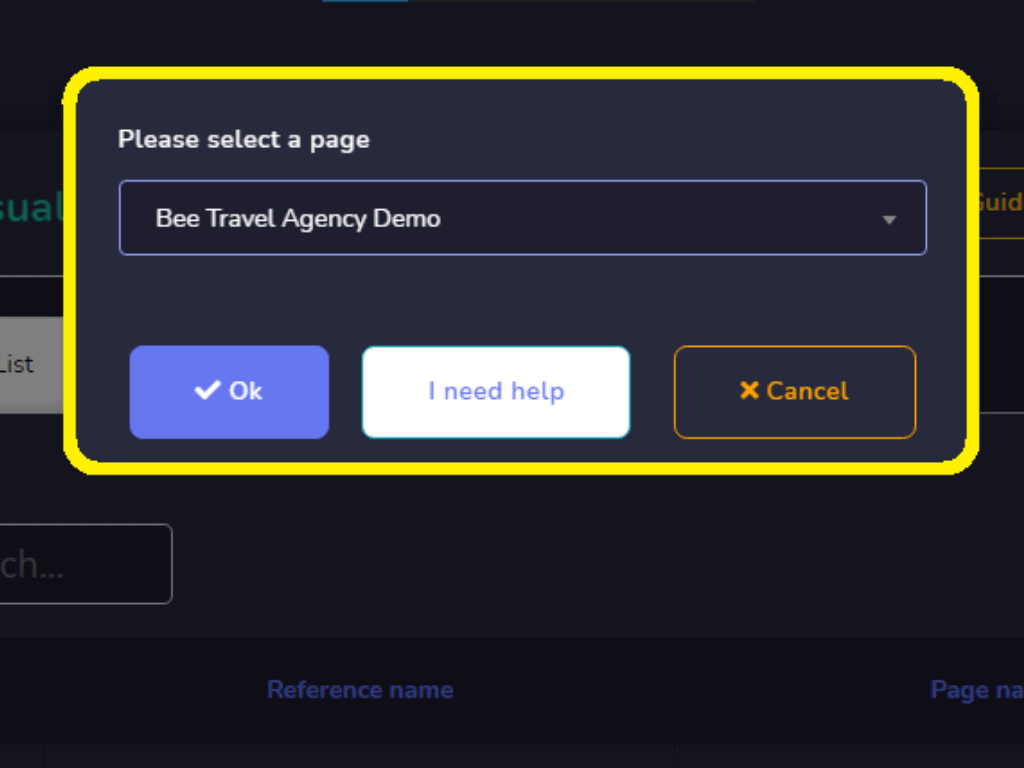
Pembuat alur dibagi menjadi dua bagian—menu dok dan editor tempat Anda akan membangun bot Anda. Di menu dok, Anda akan melihat semua elemen atau komponen dikumpulkan bersama kecuali satu. Di sisi lain, di editor, ada elemen yang disebut Alur Bot Mulai yang sudah ada di editor, Alur Bot Mulai yang sebenarnya adalah referensi.
Nah, sekarang dari menu Dok, seret elemen pemicu dan jatuhkan di editor sebelum elemen alur bot mulai. Di elemen pemicu, Anda harus menambahkan kata kunci.
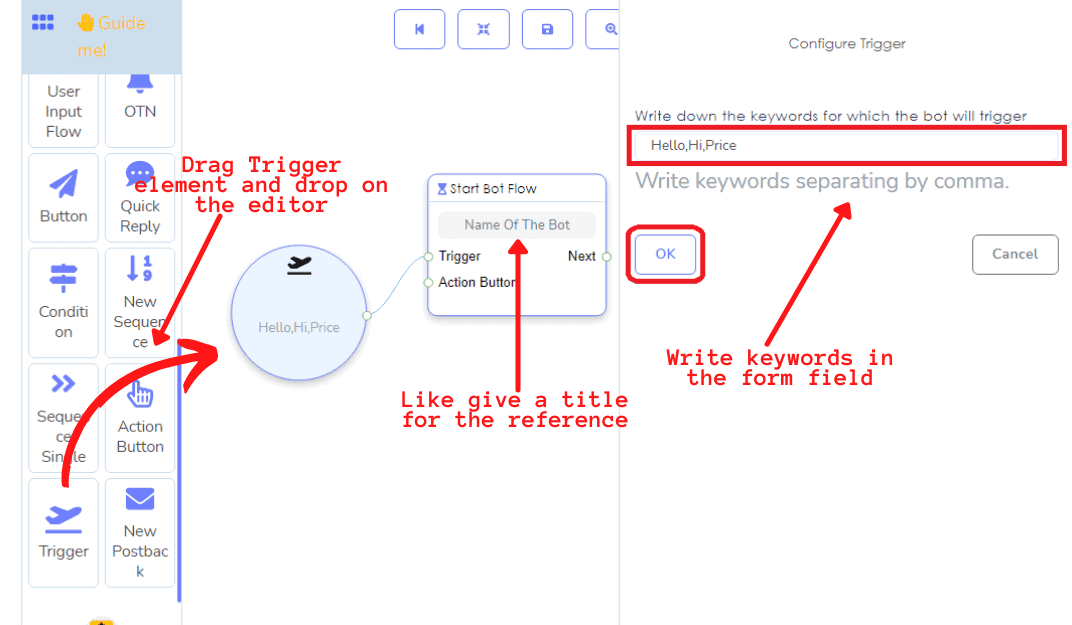
Klik dua kali pada elemen pemicu > tambahkan kata kunci Anda di kolom Form yang muncul di sisi kanan editor > klik OK.
Sekarang sambungkan elemen pemicu dengan referensi yang disebut elemen alur bot mulai. Selanjutnya, seret dan jatuhkan elemen teks dan sambungkan ke alur bot mulai. Klik dua kali pada elemen teks > masukkan pesan teks Anda di kolom form yang muncul di sisi kanan editor. Anda dapat menyertakan nama depan atau nama belakang pengguna dalam pesan teks.
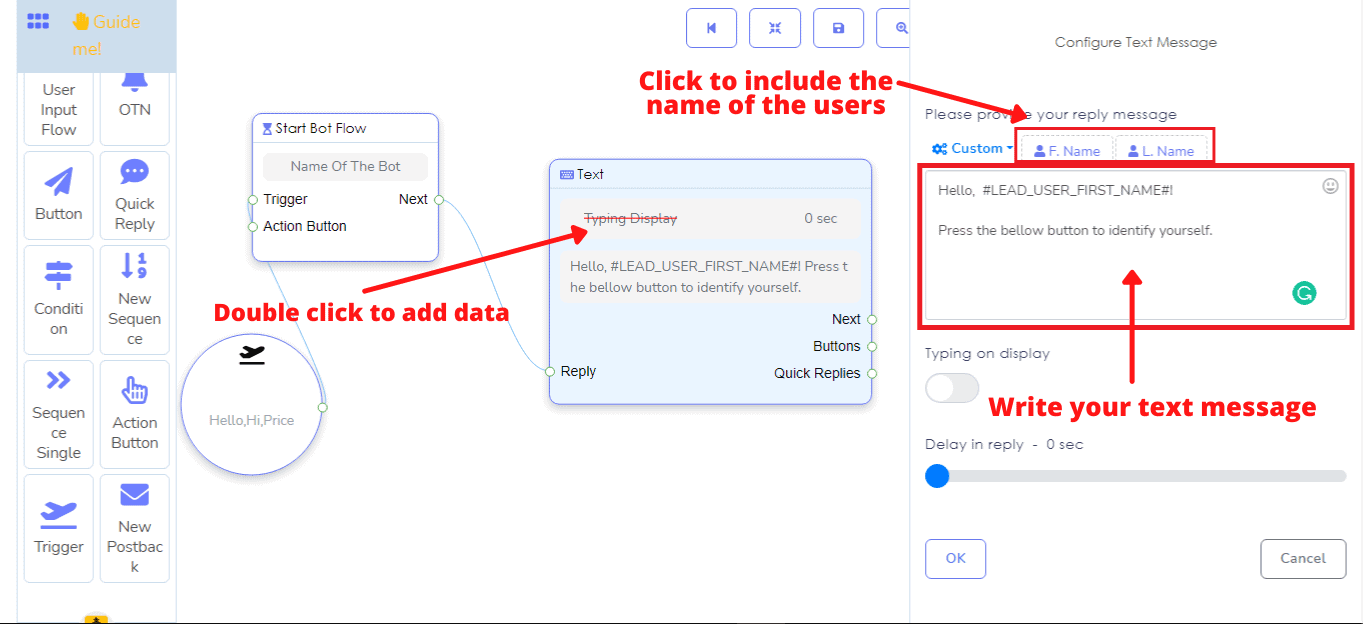
Sekarang seret dan jatuhkan elemen tombol setelah elemen teks dan sambungkan tombol dengan itu. Beri nama tombol dan pilih jenis tombol dari menu drop-down. Dalam hal ini, pilih postback baru. Begitu Anda mengklik tombol ok, elemen postback baru akan muncul di editor, postback baru yang terhubung ke tombol. Di elemen postback baru, Anda akan melihat soket urutan.
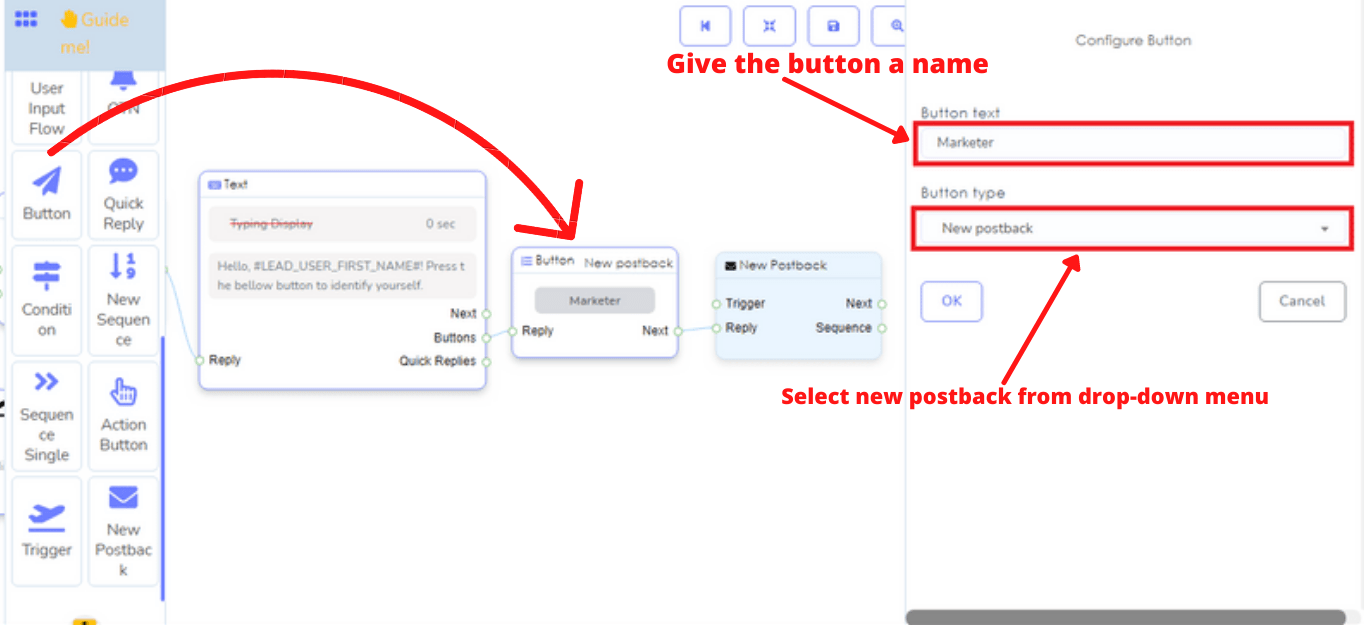
Sekarang, klik dua kali pada New post back > beri judul > Anda dapat memilih label > jika Anda memiliki urutan yang sudah siap, Anda dapat memilihnya dari choose sequence. Jika tidak, pilih urutan baru. Sekarang klik tombol ok. Di sini, saya memilih urutan baru.
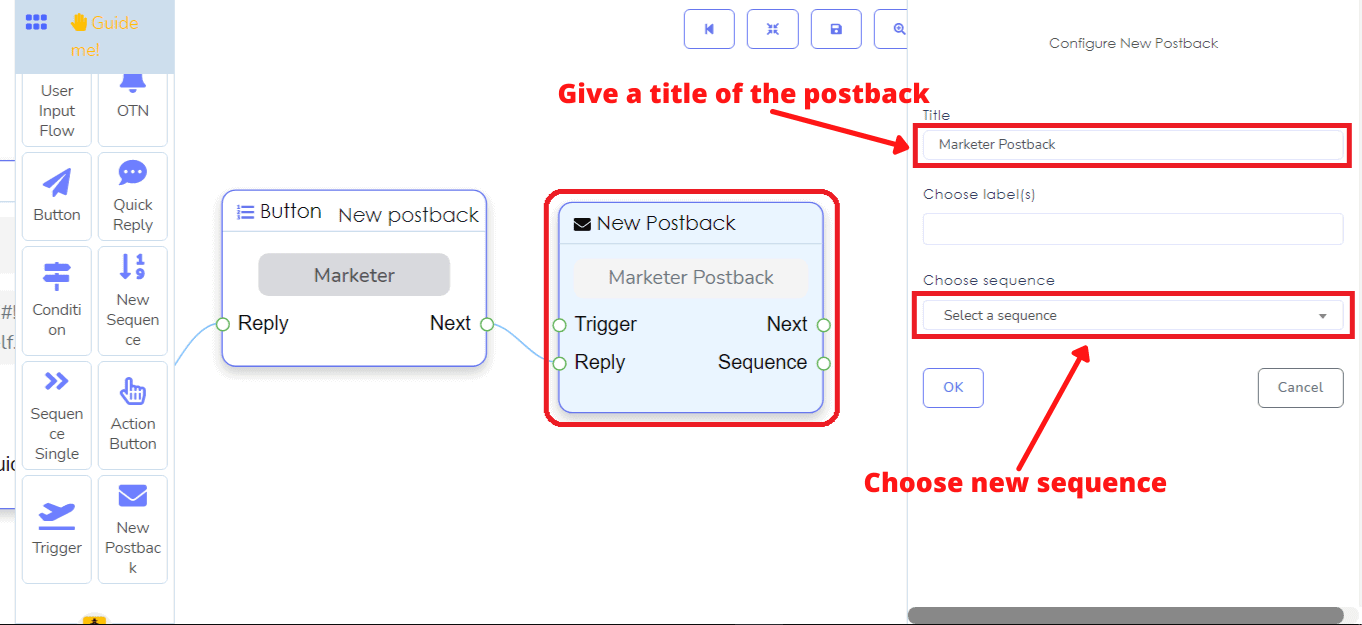
Dengan segera, elemen urutan baru akan muncul dengan tiga elemen urutan tunggal yang terhubung dengan setiap urutan baru dan tiga postback baru yang terhubung dengan setiap urutan tunggal. Anda dapat menambahkan urutan tunggal lainnya dengan urutan baru. Urutan tunggal akan datang dengan postback baru lainnya yang terhubung dengan urutan tunggal.
Sekarang buat urutan dengan menambahkan data ke urutan tunggal dan postback baru.
Klik dua kali pada urutan baru > beri judul untuk urutan tersebut. Di bawah kolom Nama Urutan, Anda akan melihat beberapa kolom terkait waktu dan kolom tag pesan. Jika urutan tersebut adalah pesan non-promosi harian, kolom-kolom tersebut wajib diisi. Jika Anda ingin membuat kampanye untuk pesan urutan promosi 24 jam, Anda tidak perlu mengisi kolom-kolom ini. Di sini saya sedang membuat kampanye untuk pesan urutan promosi 24 jam, jadi saya tidak mengisi kolom-kolom ini. Sekarang klik tombol oke.
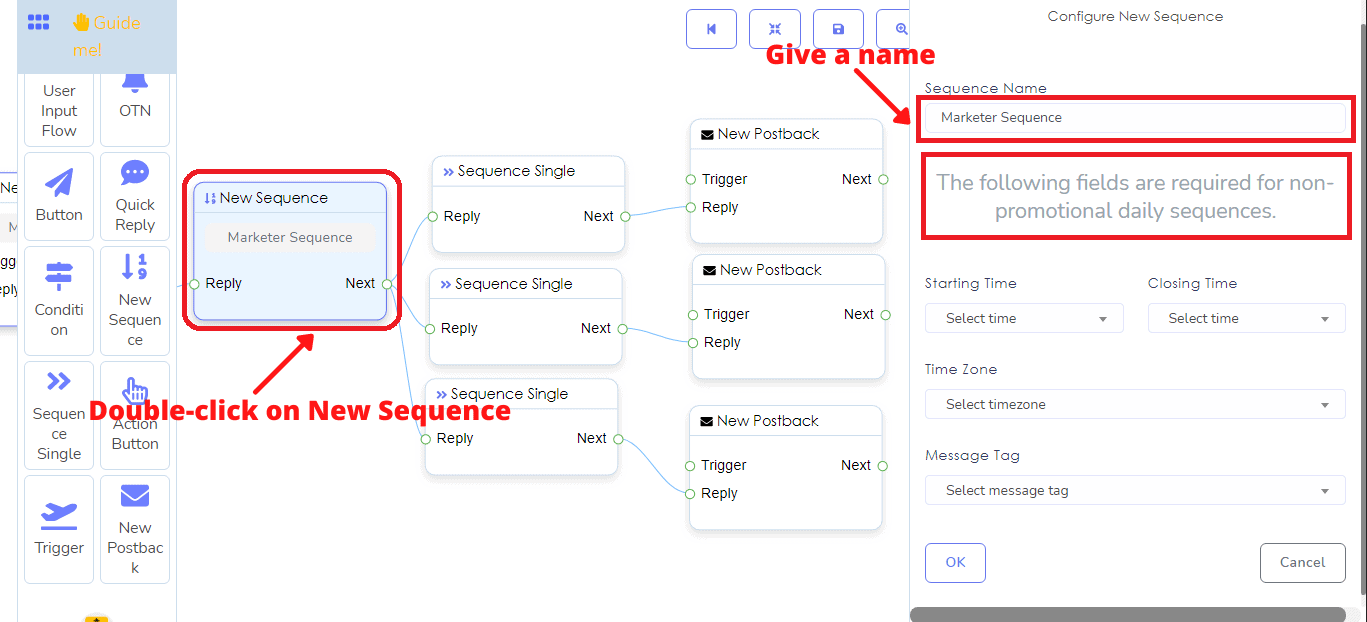
Setelah itu, klik pada elemen urutan tunggal dan dua tombol radio– promosi 24 jam dan non-promosi harian akan muncul. Di sini saya memilih promosi 24 jam. Kemudian Anda akan melihat bidang formulir yang disebut jam. Klik pada bidang formulir dan menu drop-down dari batas waktu yang berbeda dalam jam akan muncul. Sekarang pilih waktu dan klik tombol oke. Begitu juga, tambahkan data ke elemen urutan tunggal lainnya.
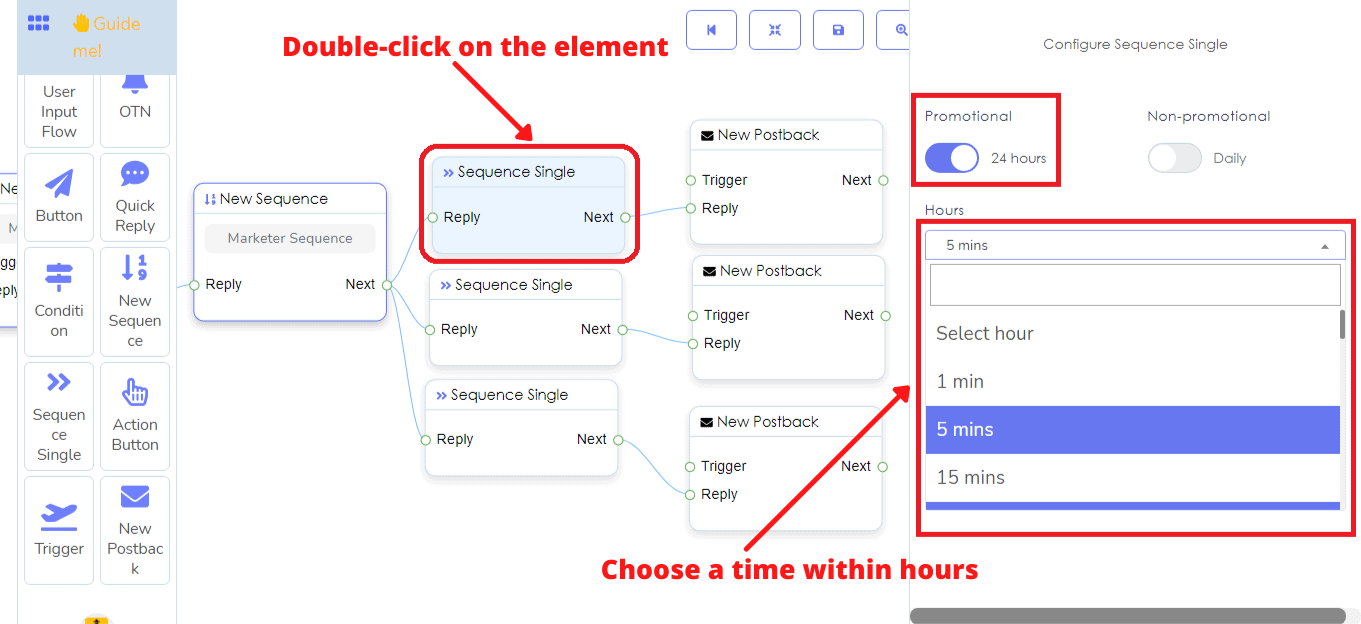
Setelah itu, Anda harus memberikan judul pada elemen postback yang terhubung ke setiap elemen urutan tunggal. Setelah Anda selesai memberikan judul untuk setiap postback baru, Anda harus menghubungkan elemen lain untuk memberikan pesan.
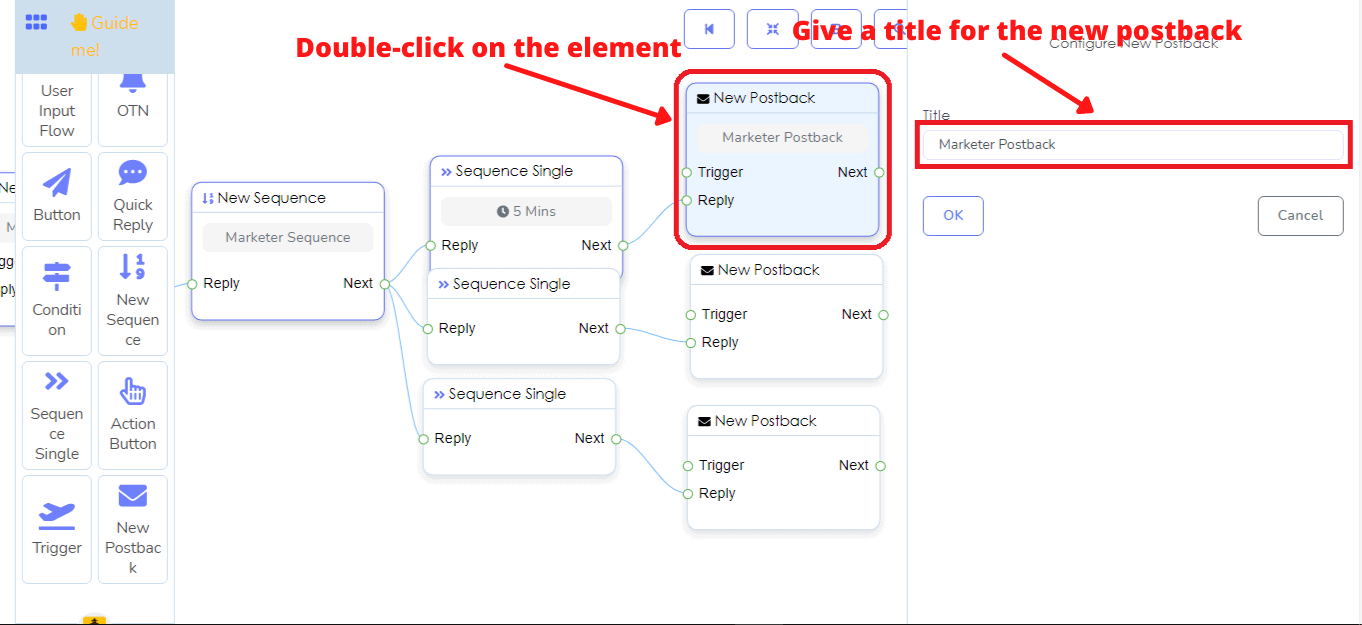
Sekarang seret dan lepas elemen teks setelah postback baru dan hubungkan dengan postback baru. Kemudian klik dua kali pada elemen teks > tulis teks ke bidang formulir seperti sebelumnya.
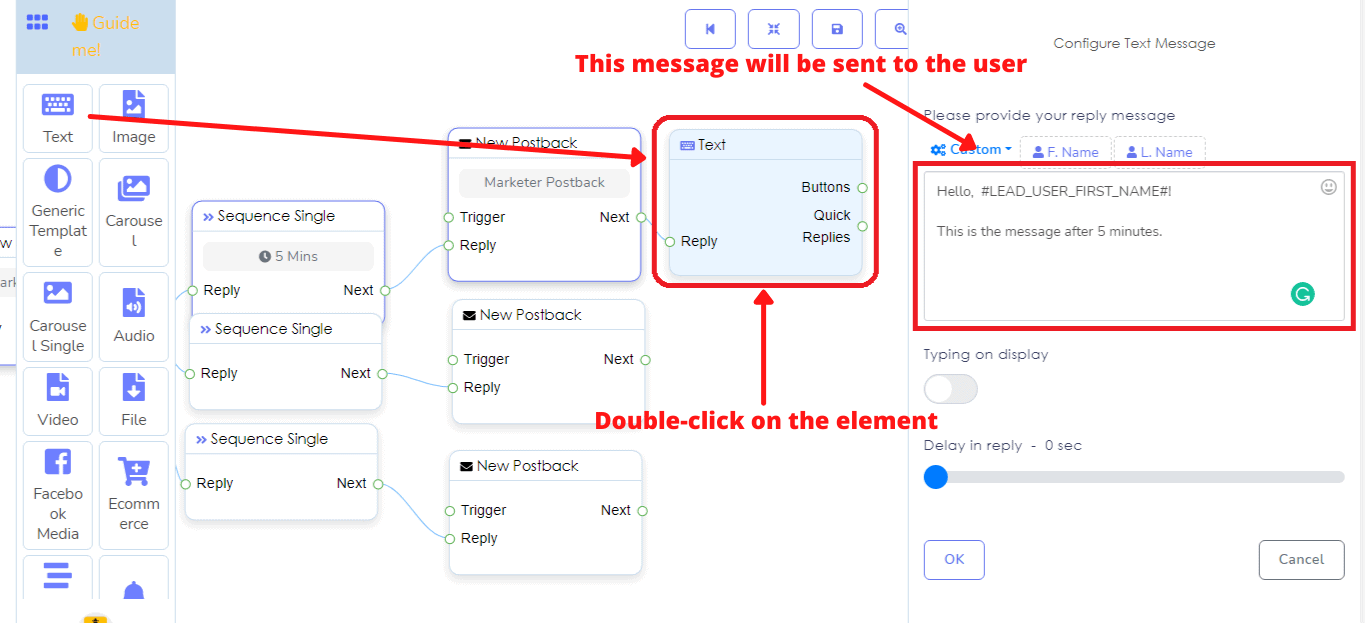
Selain elemen teks, Anda tentu saja dapat menghubungkan elemen seperti gambar, audio, video file, dan sebagainya ke elemen postback baru dan menambahkan data sesuai.
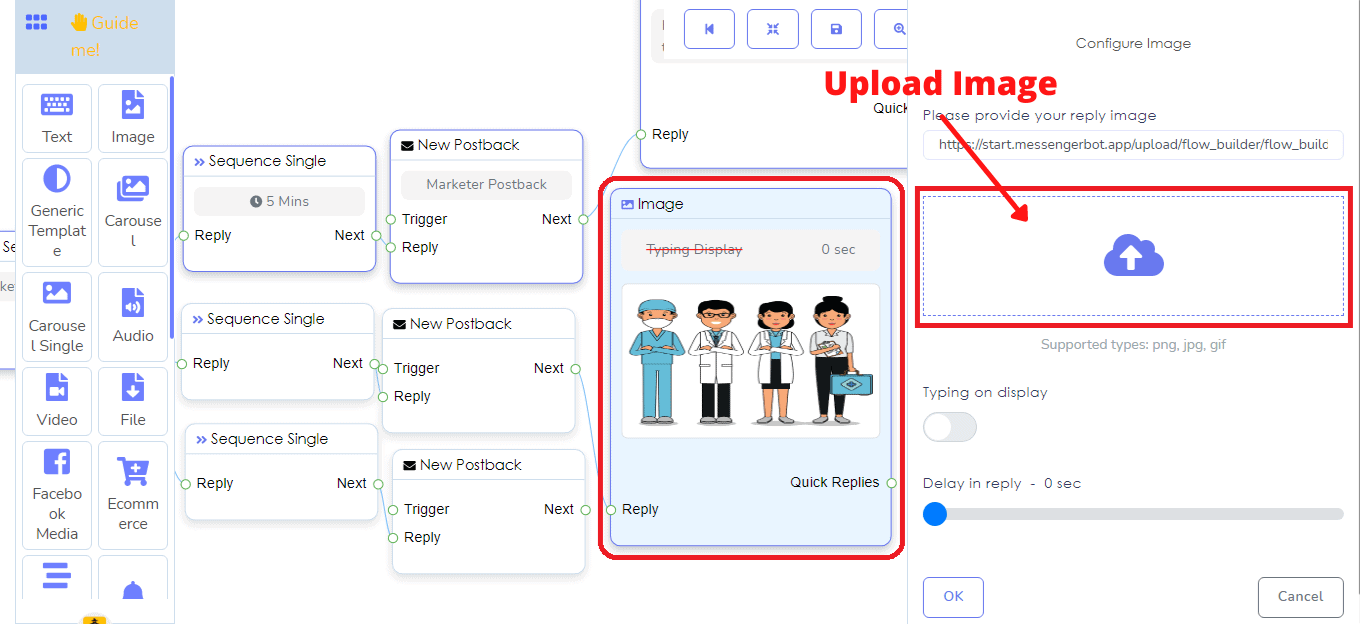
Setelah waktu yang telah saya tentukan dalam elemen urutan tunggal, pesan dalam elemen teks akan disampaikan kepada para pelanggan.
Sekarang klik pada atur ulang untuk mengatur ulang bot Anda dan tombol simpan untuk menyimpannya. Wah! Anda mendapatkan kotak dialog dengan peringatan: Postback baru harus memiliki koneksi. Klik pada oke dan Anda akan melihat bahwa elemen postback baru yang terhubung ke tombol ditandai merah.
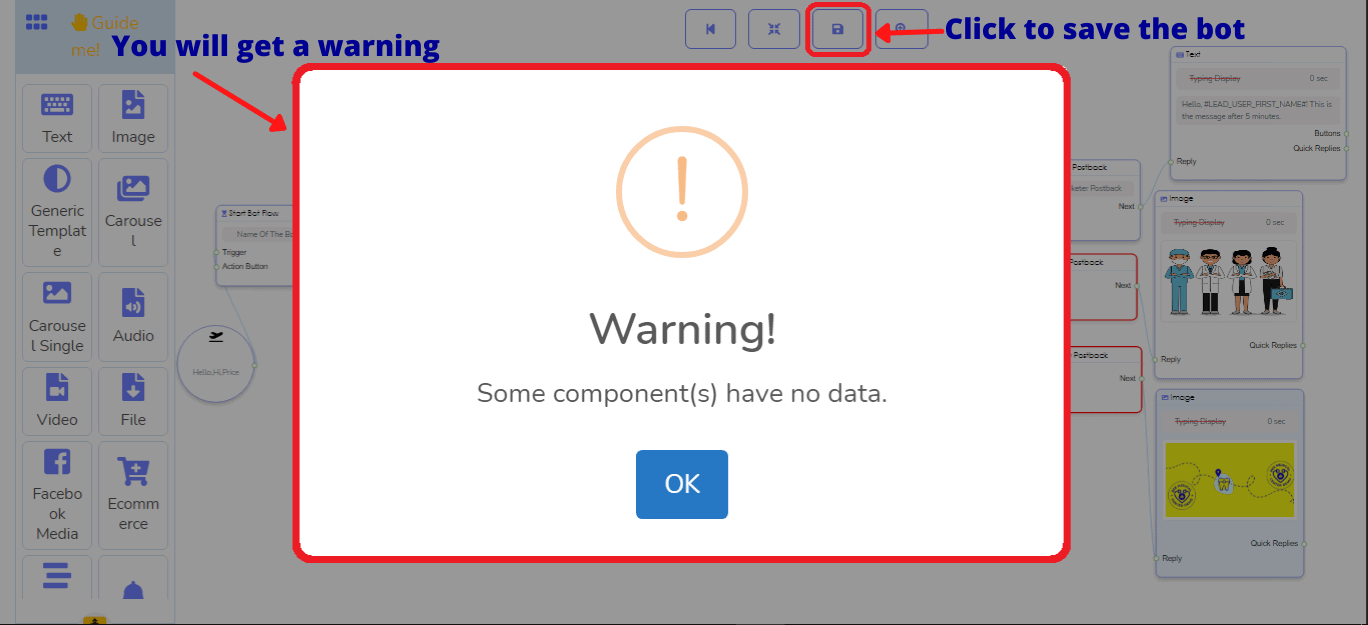
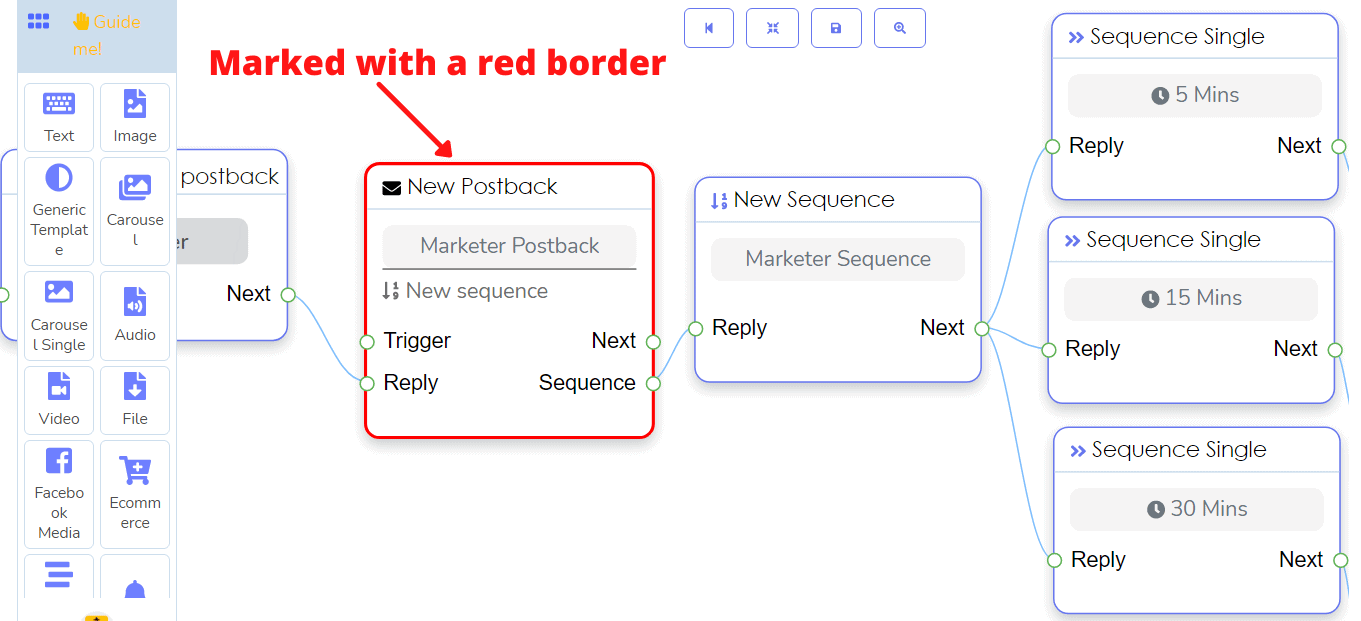
Artinya, selain urutan baru, Anda harus menghubungkan elemen lain, seperti elemen teks ke postback baru.
Sekarang seret elemen teks dan jatuhkan setelah elemen postback baru > sambungkan dengan elemen postback baru > tambahkan teks ke elemen teks.
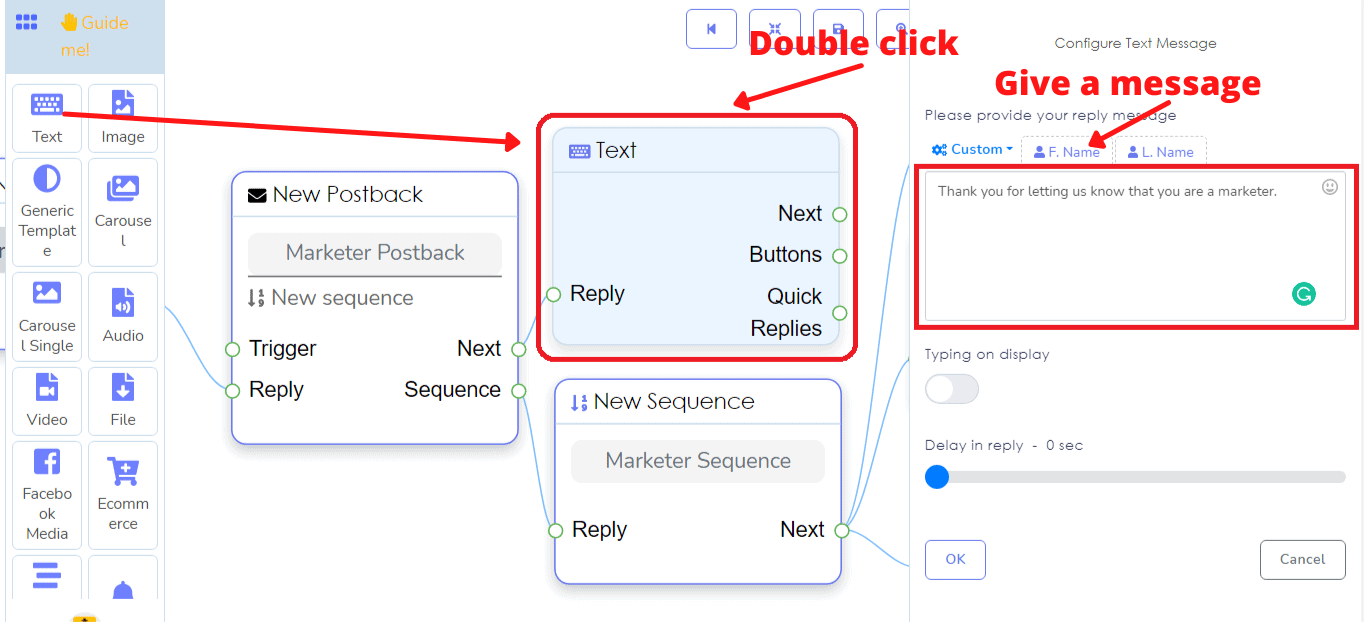
Sekarang klik tombol simpan dan bot Anda akan disimpan. Sebuah kotak dialog akan menunjukkan bahwa Template Anda telah diperbarui dengan sukses. Sekarang klik tombol simpan dan bot Anda akan disimpan. Sebuah kotak dialog akan menunjukkan bahwa Template Anda telah diperbarui dengan sukses.
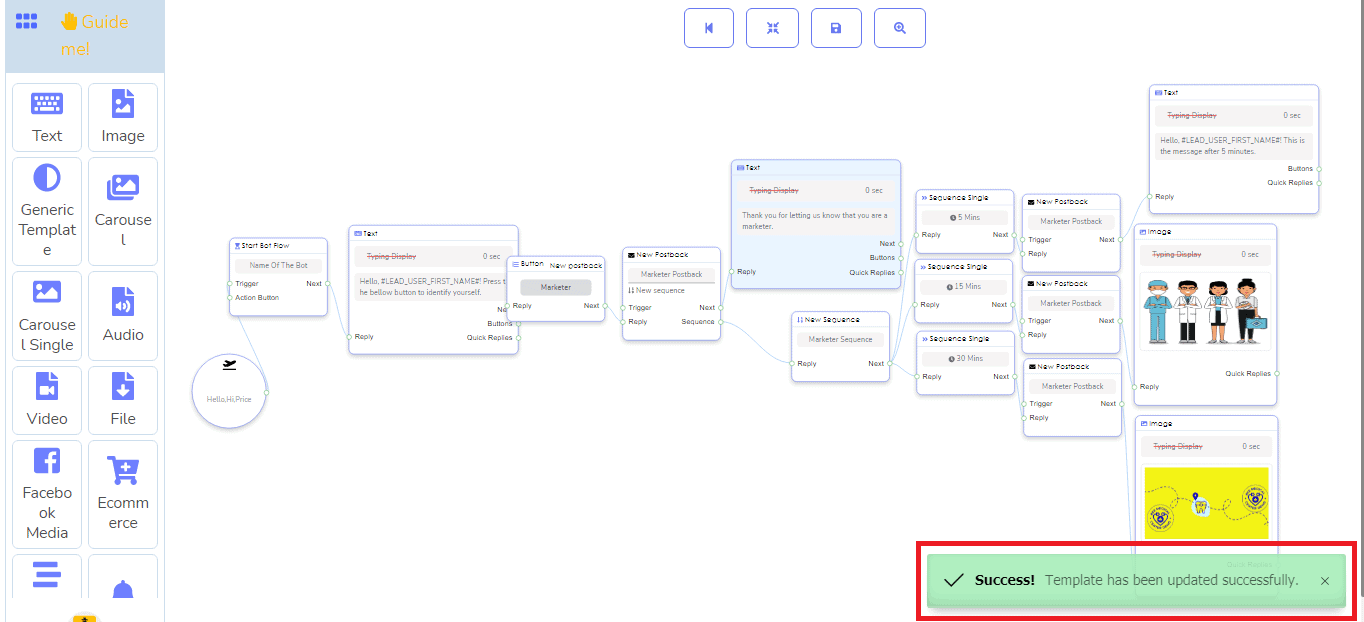
Ketika seorang pengguna mengklik tombol yang Anda sediakan, teks akan dikirim ke pengguna. Kemudian, setelah waktu yang Anda tentukan, pesan terakhir akan dikirim ke pengguna. Jika Anda menentukan tiga urutan tunggal, tiga pesan akan dikirim satu setelah yang lain pada waktu yang Anda tentukan dalam urutan tunggal.
Tentu saja, Anda dapat membuat sebanyak mungkin urutan yang Anda inginkan. Untuk menambahkan urutan lain, Anda harus menghubungkan tombol lain ke elemen teks.
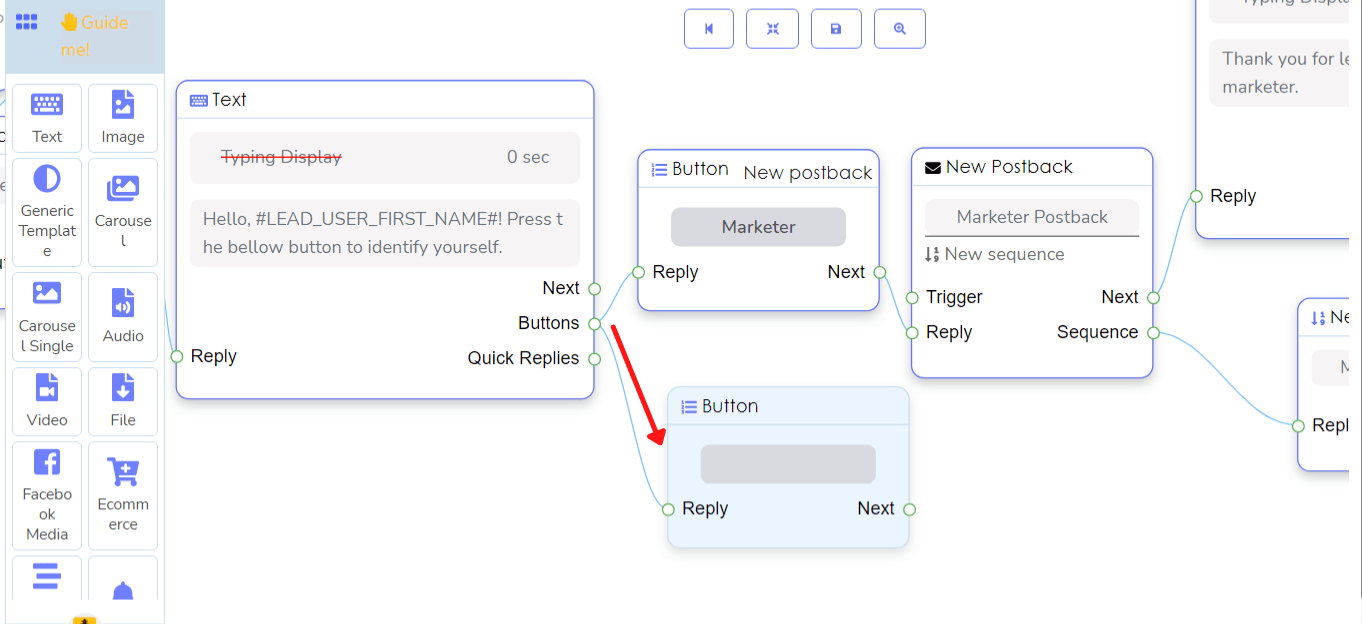
Setelah menghubungkan tombol, Anda harus mengikuti instruksi yang sama seperti yang dijelaskan di atas. Berbeda dengan sebelumnya, Anda dapat mengirim pesan urutan harian non-promosi.
Dalam hal ini, ketika Anda mengonfigurasi urutan baru, isi bidang terkait waktu dan bidang tag pesan > aktifkan tombol harian non-promosi > pilih hari dari daftar drop-down di bidang hari > berikan judul untuk elemen postback baru > sambungkan elemen apa pun di antara teks, gambar, audio, file, video, dan seterusnya dan tambahkan data atau unggah media sesuai kebutuhan.
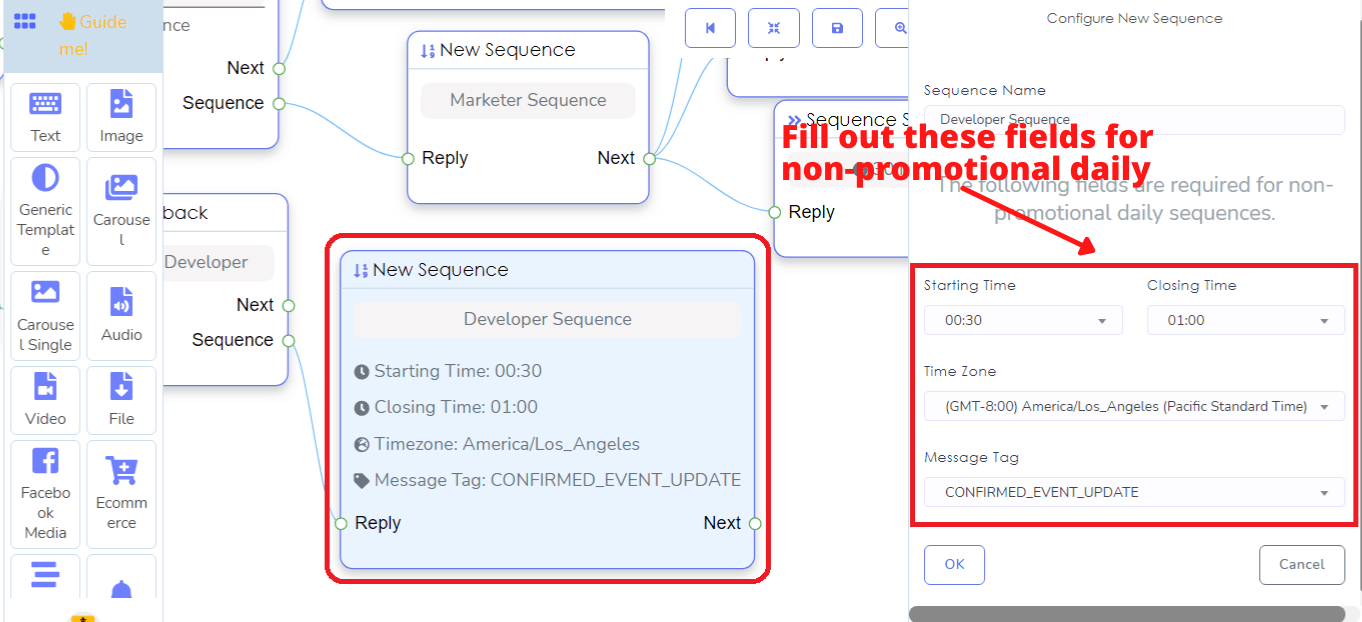
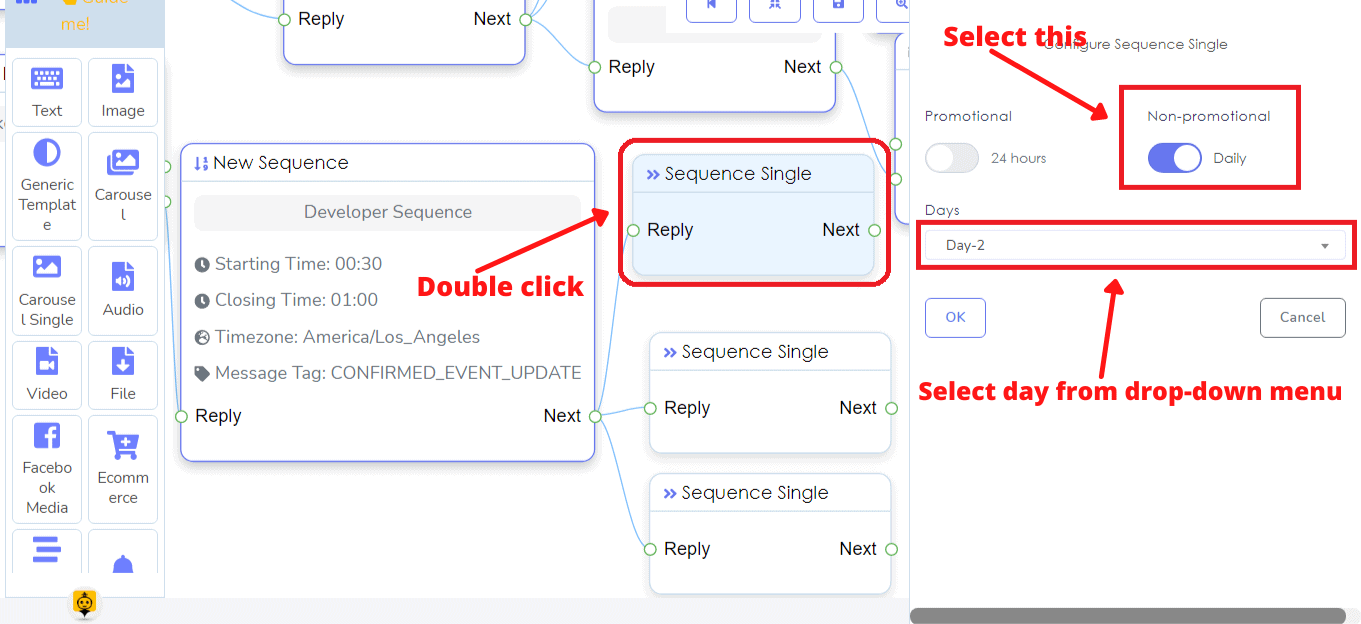
Akhirnya, bagian dari pesan urutan harian non-promosi akan terlihat seperti ini.
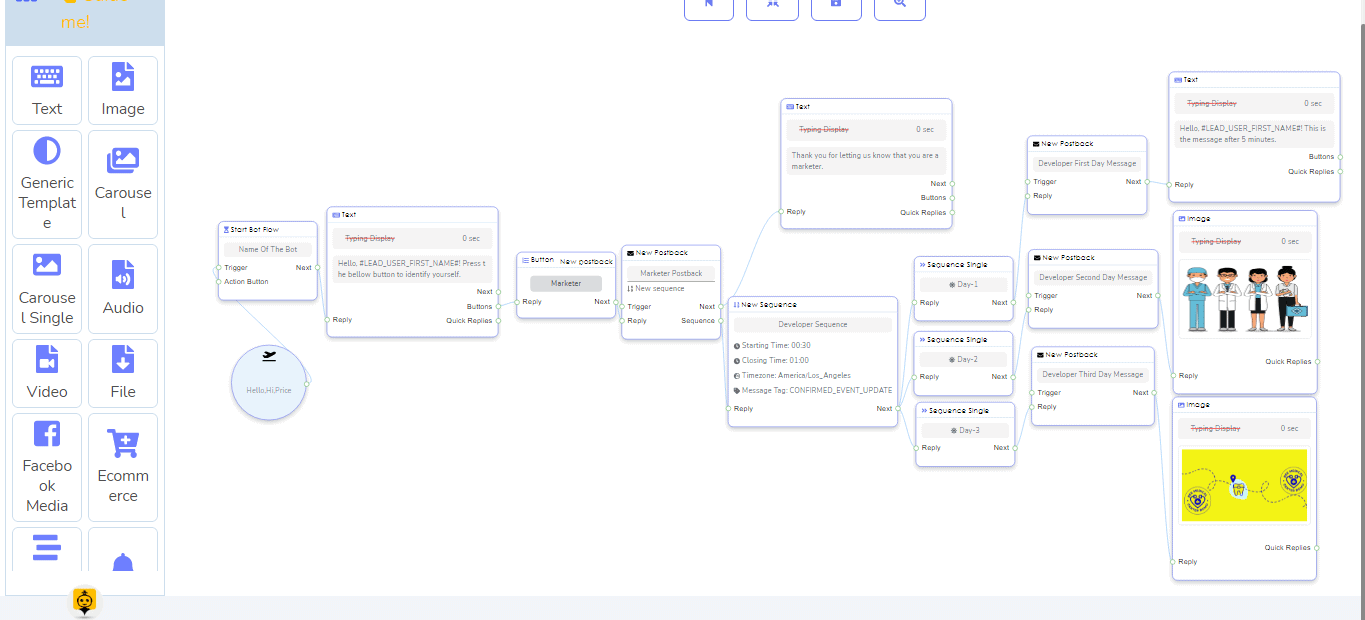
Dan seluruh bot dengan dua urutan – satu untuk pemasar dan satu untuk pengembang akan terlihat seperti ini. Sekarang seluruh bot akan terlihat seperti ini.
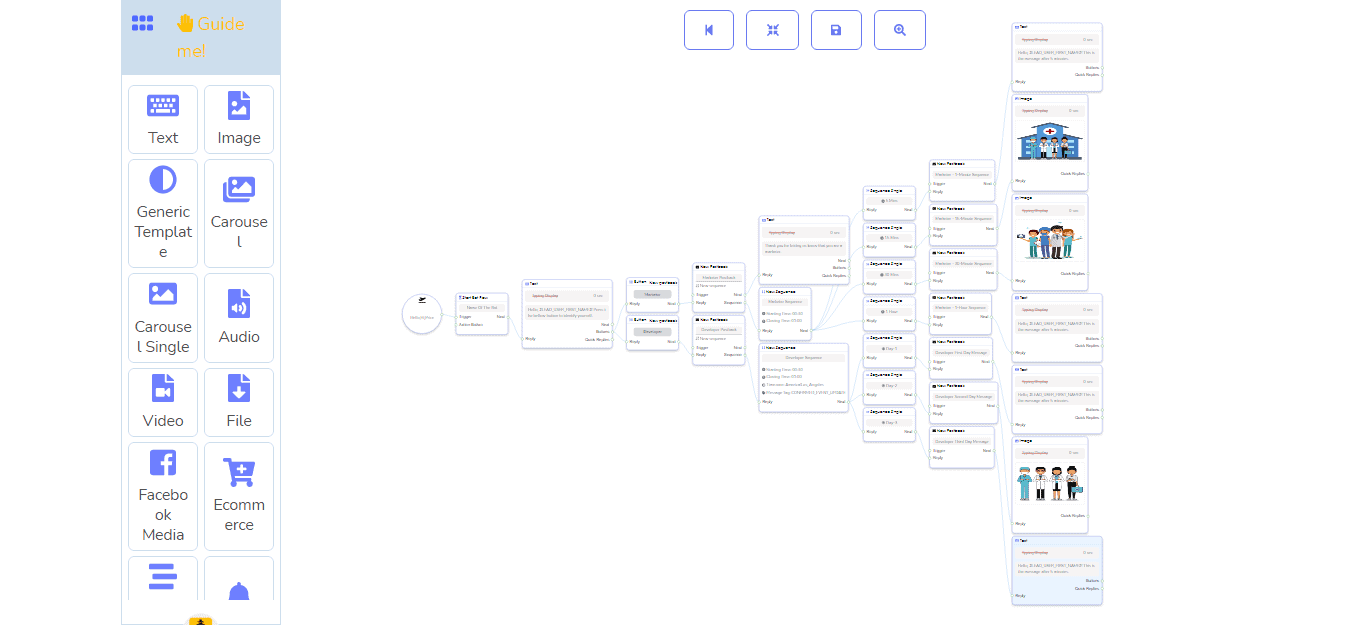
Sekarang cukup klik tombol atur ulang dan tombol simpan seperti sebelumnya dan Anda akan melihat pesan sukses.
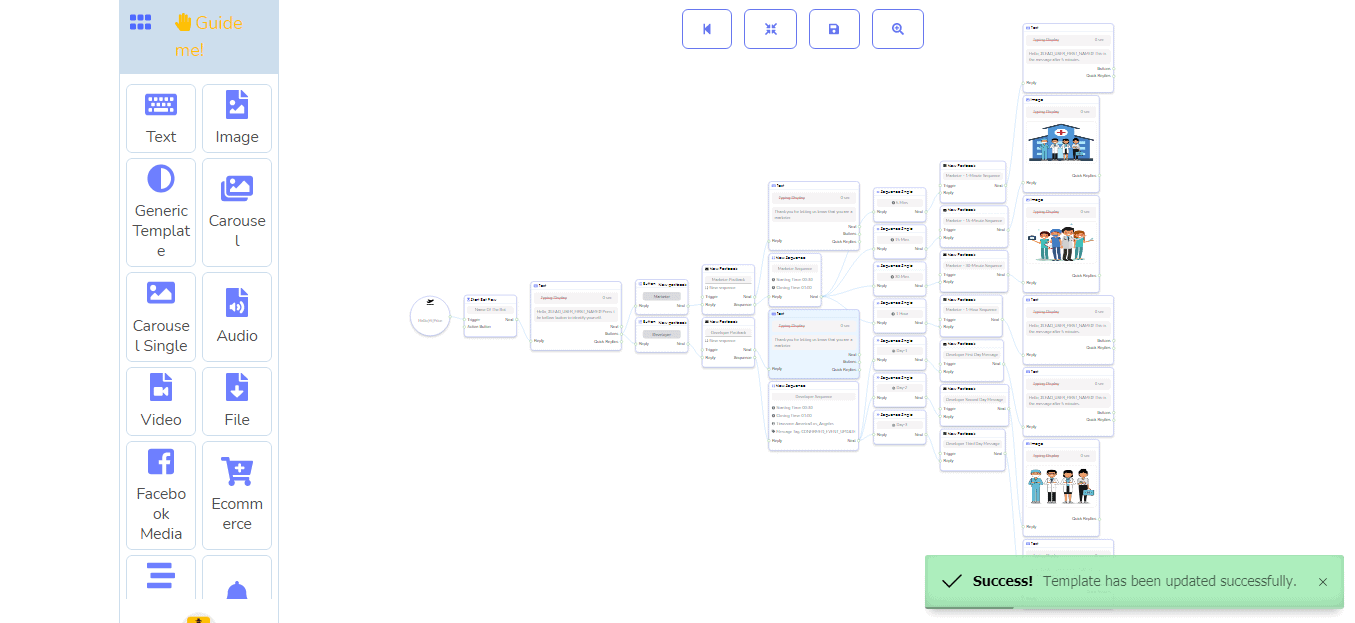
Sekarang bot Anda akan dapat mengirim pesan berurutan kepada pengguna.